Комп’ютери полегшують особисте листування, обробку текстів та обмін повідомленнями електронною поштою, але якщо писати іноземною мовою, комп’ютерне письмо може стати більш заплутаним, ніж зручним. Якщо поглянути на стандартну клавіатуру ПК, здається, що для звичайних французьких символів немає простих варіантів натискання клавіш; однак Microsoft Word має багато спеціальних літер, вбудованих у програму, що дозволяє швидко вирішити дилему друкарки іноземною мовою.
Крок 1
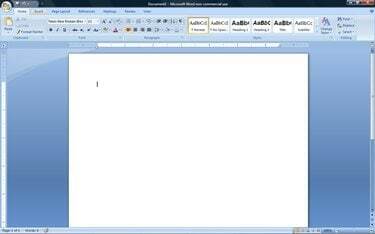
Microsoft Word: головний екран
Відкрийте Microsoft Word.
Відео дня
Крок 2
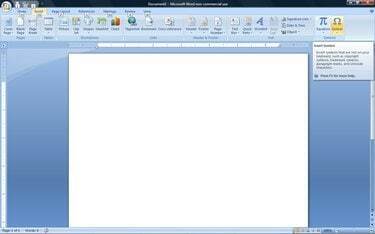
Microsoft Word: вкладка «Вставка».
Виберіть вкладку «Вставка», розташовану біля верхнього лівого кута екрана.
Крок 3
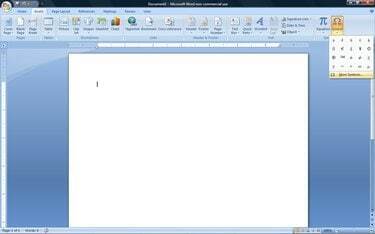
Microsoft Word: меню символів
Натисніть на опцію «Символ», розташовану біля верхнього правого боку екрана. Це відкриє скорочений список багатьох часто використовуваних символів.
Крок 4
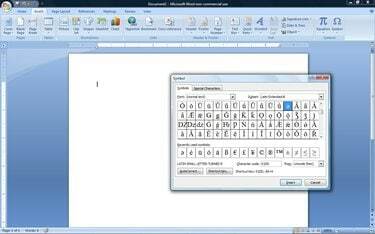
Microsoft Word: Вікно символів
Натисніть «Інші символи», щоб переглянути повний список спеціальних літер MS Word. Це відкриє нове вікно, повне параметрів символів.
Крок 5

Microsoft Word: вікно символу з вибраним символом #00E7
Прокручуйте список параметрів символів, поки не знайдете потрібну французьку літеру. Ви можете натиснути «Вставити», щоб помістити лист у документ Word, або ви можете скористатися наданим ярликом. Більшість символів у бібліотеці символів MS Word прикріплюються до відповідних комбінацій клавіш. Це означає, що після того, як ви знайдете символ, ви зможете запам’ятати код швидкого доступу для миттєвої вставки в майбутні документи.
Порада
Ці інструкції стосуються останньої версії Microsoft Word, 2007. Процедури вставки французьких літер подібні, але не ідентичні в інших виданнях Microsoft Word.



